Diegdami „Windows 11“ senoje sistemoje galbūt matėte šį klaidos pranešimą „Šiame diske negalima įdiegti „Windows“. Pasirinktas diskas yra GPT skaidinio stiliaus.Tai yra skaidinio tipo ir pagrindinės plokštės programinės įrangos tipų atvejis. Įdiekite šiuos sprendimus diegimo proceso viduryje ir konvertuokite standųjį diską į atskirą skaidinio stilių.
PASTABA –
Yra du skirtingi skaidinių stiliai. Kaip ir MBR ir GPT skaidinių stiliai, yra du BIOS tipai – UEFI ir Legacy BIOS režimai. Dabar tiek šie skaidiniai, tiek BIOS yra suderinami tik su vienu BIOS stiliumi.
UEFI → GPT
Pasenęs BIOS → MBR
Taigi, jūs turite patys išspręsti suderinamumo problemą, konvertuodami MBR į GPT skaidinį arba naudodami Legacy / UEFI režimą. MBR yra senas ir palaiko tik iki 2 TB saugyklos. Taigi, turėtumėte naudoti GPT. Tačiau GPT palaiko tik „Windows 8“ ir naujesnės versijos. Apsvarstykite savo specifinius reikalavimus ir atitinkamai naudokite sprendimus.
1 pataisymas – konvertuokite GPT skaidinį
Turite konvertuoti esamą MBR skaidinį į GPT skaidinį. Jūs netgi galite tai padaryti naudodami „Windows“ diegimo programą.
1 veiksmas – paleiskite iš CD / DVD
1. Iš pradžių išjunkite sistemą.
2. Dabar į savo sistemą prijunkite „Windows 11“ diegimo diską / įkrovos USB diską.
3. Dabar tiesiog perkrauti kompiuteris.
4. Kai sistema paleidžiama iš naujo, toliau spauskite įkrovos raktas* Norėdami pasiekti BIOS sąranką.
*Įkrovos raktas gali pakeisti sistemą į sistemą. Taigi, atidžiai atkreipkite dėmesį, kuris raktas yra priskirtas jūsų sistemai. Tai gali būti bet kuris iš šių raktų –
F2, Del, F12, F1, F9, F2, Esc

5. Kai atsidarys įkrovos meniu, eikite į „Įkrovimas" skyrius.
SKELBIMAS
6. Taip ekrane bus atidaryta įkrovos tvarka.
Dabar, jei naudojate USB įrenginį, pasirinkite „Nuimami įrenginiai“ ir paspauskite Enter, kad paleistumėte tiesiogiai naudodami įrenginį.
Priešingu atveju, jei diegimui naudojate DVD, turite pasirinkti „CD-ROM įrenginys“ ir paspauskite Įeikite mygtuką.

Leiskite kompiuteriui paleisti OOBE jūsų sistemoje.
2 veiksmas – konvertuokite skaidinį
Dabar galite lengvai konvertuoti MBR skaidinį į GPT.
1. Kai sistema paleidžiama naudojant diegimo laikmeną, pasirinkite klaviatūrą ir kalbą ir bakstelėkite „Kitas“.
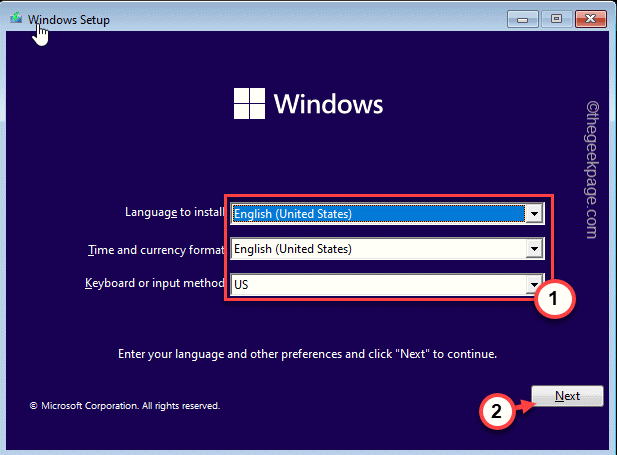
2. Dabar diegimo puslapyje paspauskite Shift + F10 klavišus kartu, kad atidarytumėte terminalą.
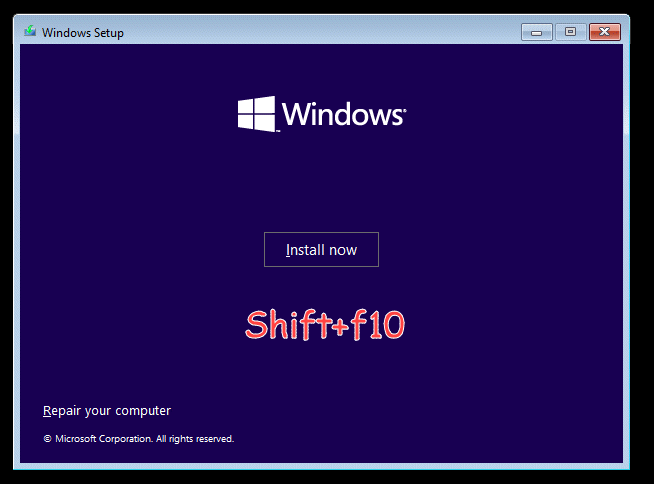
3. Atsidarius terminalui, tipo šiuos kodus po vieną ir paspauskite Įeikite klavišą, kad pasiektumėte Diskpart įrankį ir įtrauktumėte savo sistemos diskus.
disko dalis. sąrašo diskas
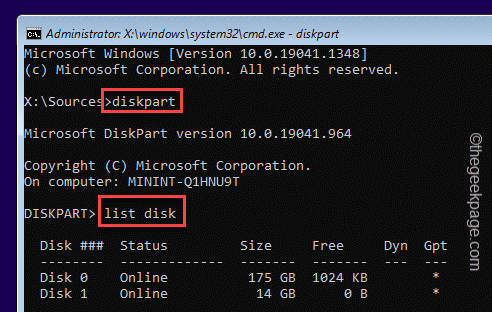
4. Dabar turite pasirinkti diską, kuriame bandote jį įdiegti. Norėdami tai padaryti, paleiskite šį kodą*.
pasirinkite diską vairuotojo numeris
Pakeiskite "vairuotojo numeris“ su numeriu, kurį pažymėjote anksčiau.
Pavyzdys – diskas yra „Diskas 0“. Taigi kodas yra -
pasirinkite diską 0.
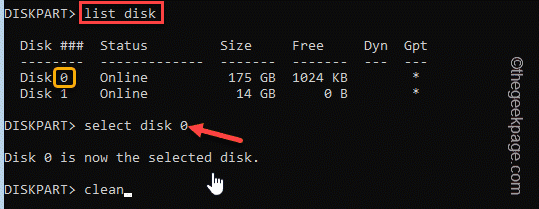
5. Dabar laikas išvalyti visus likusius failus, sukurtus dėl nesėkmingo diegimo.
Tiesiog paleiskite šį kodą -
švarus

Tai visiškai išvalys diską.
6. Galiausiai galite konvertuoti šį diską į GPT stilių. Tiesiog įveskite šį kodą į terminalą ir paspauskite Įeikite.
konvertuoti GPT
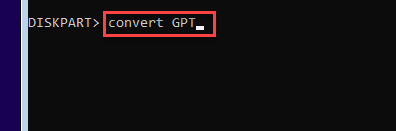
7. Kai baigsite konvertuoti diską į GPT skaidinį, įveskite „išeiti“ ekrane ir paspauskite Įeikite norėdami išeiti iš konsolės.

8. Šalia diegimo puslapio bakstelėkite „Įdiegti dabar“, kad įdiegtumėte „Windows“ savo sistemoje.

Dabar šį kartą „Windows“ bus sėkmingai įdiegta jūsų kompiuteryje.
2 pataisymas – pakeiskite įkrovos režimą
Kaip jau minėjome, galite konvertuoti diską į kitą skaidinio tipą arba pasirinkti kitą įkrovos režimą.
1. Turite įsitikinti, kad kompiuteris yra išjungtas.
2. Įjunkite sistemą. Dabar, kol sistema paleidžiama
Kai kompiuteris paleidžiamas, paspauskite „Ištrinti“* klavišą iš klaviatūros, kad atidarytumėte BIOS sąranką kompiuteryje.
* PASTABA– Paprastai šis raktas skiriasi priklausomai nuo gamintojo. Tai yra raktų įvairovė -
Esc, F1, F2, F10, F11, F12 arba Delete

3. Kai BIOS atsidaro sąranka, eikite į „Įkrovimas“ skirtuką rodyklės klavišu.
4. Po to eikite į „Įkrovos sąrašo parinktis“, naudodami klaviatūrą, tada paspauskite Įeikite.

5. Tada pasirinkite "Palikimas“ iš sąrašo ir paspauskite Įeikite pasirinkti "UEFI“ režimą.

6. Dabar paspauskite "F10“, kad išsaugotumėte nustatymus savo kompiuteryje.

Taip jūsų kompiuteris bus įkeltas UEFI režimu, kur galėsite lengvai įdiegti naująją „Windows“.
Patikrinkite, ar galite įdiegti „Windows“ savo sistemoje, ar ne. Tai turėjo išspręsti jūsų problemą.
1 žingsnis - Atsisiųskite „Restoro PC Repair Tool“ iš čia
2 žingsnis - Spustelėkite Pradėti nuskaitymą, kad automatiškai rastumėte ir išspręstumėte bet kokią kompiuterio problemą.


![„Google“ kalendorius neištrins pasikartojančių įvykių [PATVIRTINTAI EKSPERTO]](/f/e3de852ed446cc2005569723261704a0.jpg?width=300&height=460)